YoRuMSuZ
Biz işimize bakalım...
KeePass programını BURADAN indirebilirsiniz.
Web sayfalarında kullandığınız şifreler, forum şifreleri, mail, outlook vs internette kullandığınız ve kişisel şifrelerinizle özel bilgilerinizi girip güvenle (şifrelenmiş olarak) saklamak için bu programı kullanabilirsiniz
Programın Kullanımı:
İndirdiğiniz dosyayı masaüstüne açtığınızı varsayalım. (Klasör içerisindeki dosyaları silmeyin)
1. Klasörün içindeki KeePassPortable.exe adlı dosyayı çalıştırdığımızda alttaki gibi boş bir ekran karşılıyor bizi. Hemen View > Change Language yolunu izleyerek dil seçenekleri arasından Türkçe'yi seçiyoruz.
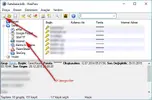
2. Sonraki aşamada alttaki resimde gördüğünüz Yeni butonuna tıklayarak programın açılışı için bir şifre belirlememiz gerekiyor
Şifre ekranı iki kez ekrana geliyor. Bunun amacı şifreyi doğru girip girmediğinizin test edilmesindendir.
3. Artık ayarlarımızın tutulduğu dosyayı Kaydet butonuna tıklayarak kaydediyoruz. Önerim KeePass programının bulunduğu dosyaya kaydetmenizdir. Böylece programı, FlashDisk vs harici yedekleme birimlerine kaydedeceğimiz zaman ayar dosyasının nerede olduğunu aramazsınız. Bu işlem sonradan da yapılabilir ancak şimdiden yapmak çalışmaları kolaylaştıracaktır. (alttaki resim)
4. Bundan sonraki açılışta program boş olarak gelecek. Program arayüzündeki Aç butonuna tıklayarak kaydettiğimiz ayar dosyasını gösteriyoruz. Bu aşamada bize girdiğimiz master şifre sorulacak. Şifre ekranına şifremizi doğru yazdığımızda artık girilmiş verileri görmek, veya yeni veriler girmek için hazır bir arayüz sunuyor.
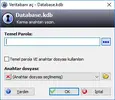
5. Sol taraftaki ekranda bulunan kategorilerin isimlerini değiştirebilir, yeni kategori ve alt kategoriler oluşturabilirsiniz. Örneğin ben Sitelerim adlı bir alt kategori oluşturup ftp, cpanel vs şifrelerini girdim. Sağ taraftaki bölümde ise yeni veri girebilir var olan kayıtlarınızı düzenleyebilirsiniz.
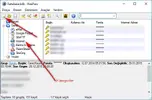
Bu işlemler için belirtilen bölümlere ters klik yapmak ya da program butonlarını kullanmak yeterli. Bu bölüme veri girerken verileri ikinci kez şifreleyebilirsiniz ancak açılış şifresinin yeterli olduğunu düşünüyorum. O yüzden şifre satırlarını Shfit+End veya Shift+Home tuş bileşenlerine tıklayarak silebilirsiniz.
Son olarak programa birkaç veri girilmiş hali aşağıdaki gibidir.
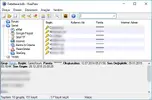
Not: Programa girdiğiniz master (açılış) şifresini unutursanız herhangi bir şekilde verilerinize ulaşma şansınız olmaz. Girdiğiniz veriler kaydedilirken şifrelendiği için master şifreyi bilmeyen hiç kimsenin verilerinizi çözebilmesi, görebilmesi mümkün değildir.
Şifre güvenliği için programı özellikle tavsiye ediyorum.
Web sayfalarında kullandığınız şifreler, forum şifreleri, mail, outlook vs internette kullandığınız ve kişisel şifrelerinizle özel bilgilerinizi girip güvenle (şifrelenmiş olarak) saklamak için bu programı kullanabilirsiniz
Programın Kullanımı:
İndirdiğiniz dosyayı masaüstüne açtığınızı varsayalım. (Klasör içerisindeki dosyaları silmeyin)
1. Klasörün içindeki KeePassPortable.exe adlı dosyayı çalıştırdığımızda alttaki gibi boş bir ekran karşılıyor bizi. Hemen View > Change Language yolunu izleyerek dil seçenekleri arasından Türkçe'yi seçiyoruz.
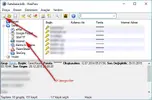
2. Sonraki aşamada alttaki resimde gördüğünüz Yeni butonuna tıklayarak programın açılışı için bir şifre belirlememiz gerekiyor
Bağlantıyı görüntüleme izniniz yok, görüntülemek için:
Giriş yapın veya üye olun.
Girdiğiniz şifreyi daha sonra unutursanız programa girdiğiniz verilere bir daha ulaşamazsınız. Bu yüzden unutmayacağınız bir açılış şifresi girmeniz gerekiyor.Şifre ekranı iki kez ekrana geliyor. Bunun amacı şifreyi doğru girip girmediğinizin test edilmesindendir.
3. Artık ayarlarımızın tutulduğu dosyayı Kaydet butonuna tıklayarak kaydediyoruz. Önerim KeePass programının bulunduğu dosyaya kaydetmenizdir. Böylece programı, FlashDisk vs harici yedekleme birimlerine kaydedeceğimiz zaman ayar dosyasının nerede olduğunu aramazsınız. Bu işlem sonradan da yapılabilir ancak şimdiden yapmak çalışmaları kolaylaştıracaktır. (alttaki resim)
4. Bundan sonraki açılışta program boş olarak gelecek. Program arayüzündeki Aç butonuna tıklayarak kaydettiğimiz ayar dosyasını gösteriyoruz. Bu aşamada bize girdiğimiz master şifre sorulacak. Şifre ekranına şifremizi doğru yazdığımızda artık girilmiş verileri görmek, veya yeni veriler girmek için hazır bir arayüz sunuyor.
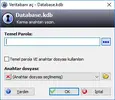
5. Sol taraftaki ekranda bulunan kategorilerin isimlerini değiştirebilir, yeni kategori ve alt kategoriler oluşturabilirsiniz. Örneğin ben Sitelerim adlı bir alt kategori oluşturup ftp, cpanel vs şifrelerini girdim. Sağ taraftaki bölümde ise yeni veri girebilir var olan kayıtlarınızı düzenleyebilirsiniz.
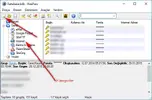
Bu işlemler için belirtilen bölümlere ters klik yapmak ya da program butonlarını kullanmak yeterli. Bu bölüme veri girerken verileri ikinci kez şifreleyebilirsiniz ancak açılış şifresinin yeterli olduğunu düşünüyorum. O yüzden şifre satırlarını Shfit+End veya Shift+Home tuş bileşenlerine tıklayarak silebilirsiniz.
Son olarak programa birkaç veri girilmiş hali aşağıdaki gibidir.
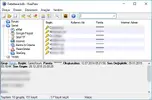
Not: Programa girdiğiniz master (açılış) şifresini unutursanız herhangi bir şekilde verilerinize ulaşma şansınız olmaz. Girdiğiniz veriler kaydedilirken şifrelendiği için master şifreyi bilmeyen hiç kimsenin verilerinizi çözebilmesi, görebilmesi mümkün değildir.
Şifre güvenliği için programı özellikle tavsiye ediyorum.